
NộI Dung
iOS 9 đã được phát hành vào tuần trước cho người dùng iPhone và iPad và nó đi kèm với một ứng dụng mới có tên News. Đây là cách thiết lập nó.
Với mỗi phiên bản iOS mới, có một hoặc hai ứng dụng mới mà Apple giới thiệu, và lần này là về Tin tức, đây là một ứng dụng tin tức giống như Flipboard cung cấp cho bạn tất cả những tin tức bạn có thể muốn ở một nơi. Nó về cơ bản là một tờ báo kỹ thuật số, nhưng thay vì chỉ là một cửa hàng tin tức, ứng dụng này sắp xếp các bài báo từ tất cả các nguồn tin tức khác nhau.
Bạn có thể nhận tin tức về chính trị, kinh doanh, thể thao, giải trí, v.v., cũng như cá nhân hóa ứng dụng để chỉ cung cấp cho bạn các loại tin tức mà bạn yêu cầu. Trên thực tế, đó là những gì mà ứng dụng Tin tức tập trung vào.
Apple News chỉ cung cấp cho bạn những tin tức mà bạn quan tâm, vì vậy nếu bạn không thực sự quan tâm đến chính trị, bạn có thể nói với ứng dụng không hiển thị cho bạn tin tức liên quan đến chính trị, nhưng nếu bạn là một người hâm mộ thể thao lớn, bạn có thể tùy chỉnh ứng dụng để cung cấp cho bạn tất cả các loại tin tức thể thao.
Ứng dụng đi kèm với iOS 9, vì vậy nếu bạn muốn dùng thử, thì đây là cách thiết lập ứng dụng Tin tức iOS 9.
Cách thiết lập Tin tức iOS 9
Apple đang tìm cách tiếp nhận những thứ như Flipboard và các công cụ quản lý tin tức khác trong lĩnh vực iOS, đây là một nhiệm vụ nặng nề, đặc biệt là khi Apple tham gia trò chơi hơi muộn, nhưng công ty có trụ sở tại Cupertino đang hy vọng rằng việc tích hợp đó ứng dụng Tin tức có iOS sẽ thu hút người dùng.
Để thiết lập ứng dụng Tin tức trong iOS 9, quá trình này khá đơn giản và có rất ít việc bạn phải làm.
Trước hết, bạn sẽ được chào đón với màn hình chào mừng nơi bạn sẽ chạm vào Bắt đầu để bắt đầu thiết lập Tin tức.
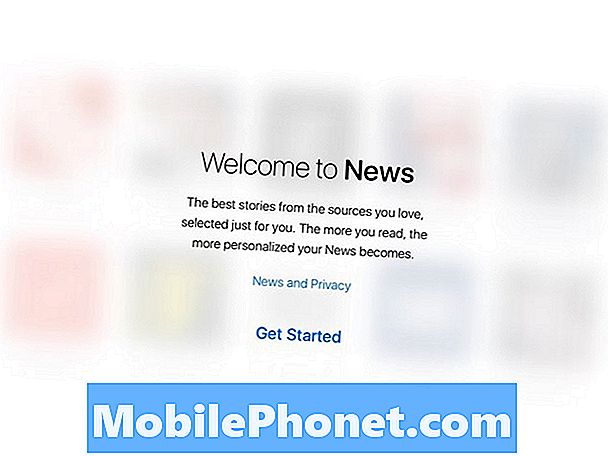
Tiếp theo bạn sẽ chọn một số nguồn tin tức yêu thích của bạn, cung cấp nhiều loại tin tức khác nhau và thậm chí bao gồm các loại tin tức chung chung như Bóng chày, Bóng rổ, Bóng rổ, Bóng đá, nếu bạn thích thể thao.
Bạn có thể cuộn xuống gần như vô tận và chọn bao nhiêu tùy ý, nhưng khi bạn đã hoàn thành, chỉ cần nhấn Tiếp tục ở cuối màn hình.
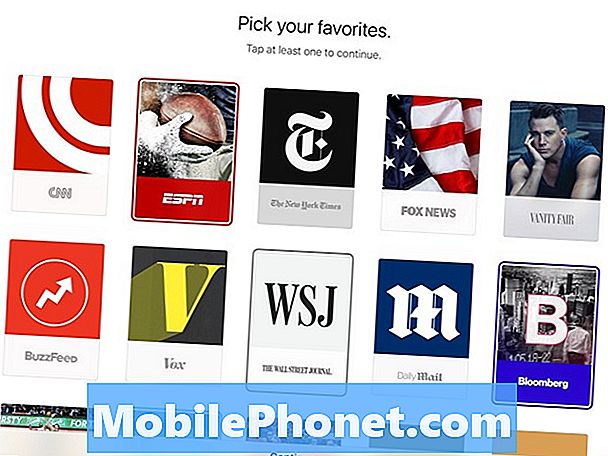
Nếu bạn muốn nhận một bản tin mới từ ứng dụng được gửi đến email của bạn, màn hình tiếp theo là nơi bạn có thể thiết lập thông tin này. Nếu không, nhấn Không phải bây giờ để tiếp tục
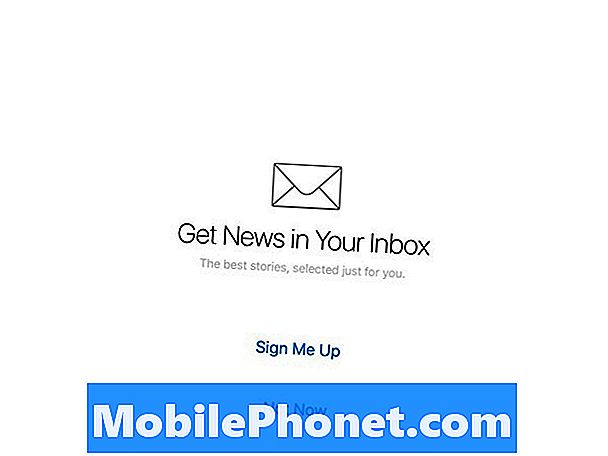
Sau đó, bạn sẽ được chào đón với ứng dụng Tin tức và sẽ thấy các câu chuyện tin tức được đặt ra với trọng tâm nặng về hình ảnh. Bạn chỉ nhìn thấy các bài viết dựa trên các lựa chọn yêu thích của bạn mà bạn đã chọn trước đó.
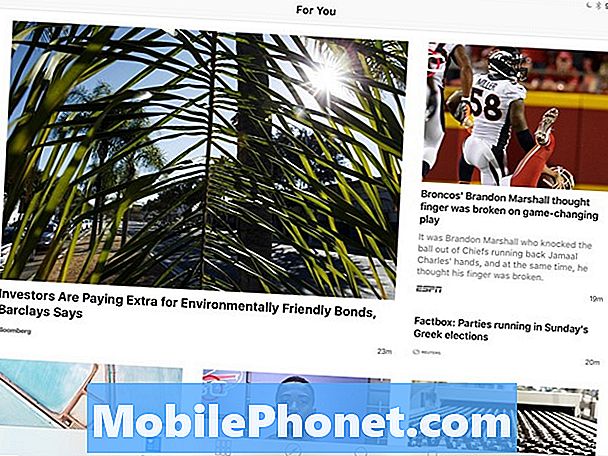
Bạn cũng có thể chỉnh sửa mục yêu thích của mình bằng cách nhấn vào Yêu thích tab ở dưới cùng và chọn Chỉnh sửa ở góc trên bên phải màn hình. Tab Favorites sẽ hiển thị cho bạn tất cả các nguồn mà bạn đã chọn cá nhân.
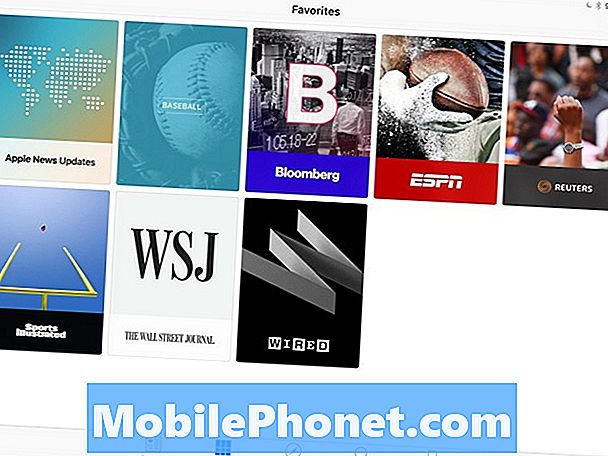
Tab Khám phá sẽ cho phép bạn khám phá các nguồn tin tức và danh mục khác. Đây là nơi bạn có thể thêm nhiều nguồn tin tức vào mục yêu thích của mình để chúng xuất hiện trên nguồn cấp dữ liệu chính của bạn.

Tab Tìm kiếm cho phép bạn tìm kiếm các bài báo hoặc nguồn tin tức cụ thể, vì vậy nếu tôi muốn tìm các bài viết liên quan đến Chicago White Sox, tôi có thể nhập nó vào thanh tìm kiếm và nhận lại một số kết quả có liên quan.
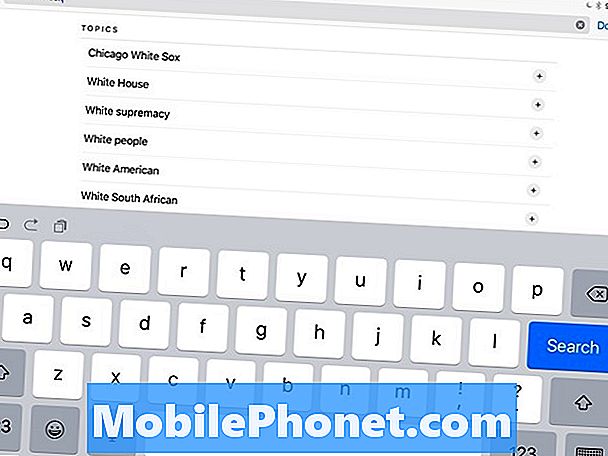
Cuối cùng, tab Đã lưu là nơi tất cả các bài viết xuất hiện mà bạn đã lưu, để đọc sau hoặc để xem lại trong tương lai. Đây cũng là nơi bạn có thể xem lịch sử của mình và xem tất cả các bài viết mà bạn đã từng đọc, có thể hữu ích nếu bạn cần tham khảo lại một bài viết, nhưng có thể khá nhớ những gì nó nói.
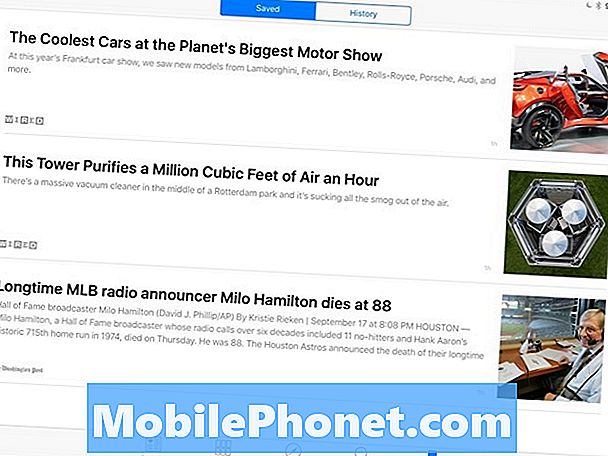
Đó là tất cả những gì có với ứng dụng Tin tức. Nó có một ứng dụng đơn giản mà không phức tạp để sử dụng, điều này có thể khiến nó trở thành một trong những ứng dụng tin tức tốt hơn cho iPhone, nhưng chúng tôi sẽ phải chờ xem sau vài tháng nữa.


